ppt怎么制作破碎效果的人物海报 ppt图片怎么做破碎效果
![]() admin2023-04-28【电脑办公】浏览:210
admin2023-04-28【电脑办公】浏览:210
ppt中想要制作一个破碎的效果的封面,该怎么制作类似这种大电影海报的封面效果呢?下面我们就来看看详细的教程。

Adobe Photoshop CC 2018 v19.0 简体中文正式版 32/64位
类型:图像处理大小:1.53GB语言:简体中文时间:2019-10-24查看详情
1、【插入】-【形状】-【自由曲线】-随意绘制曲线,如图1-2
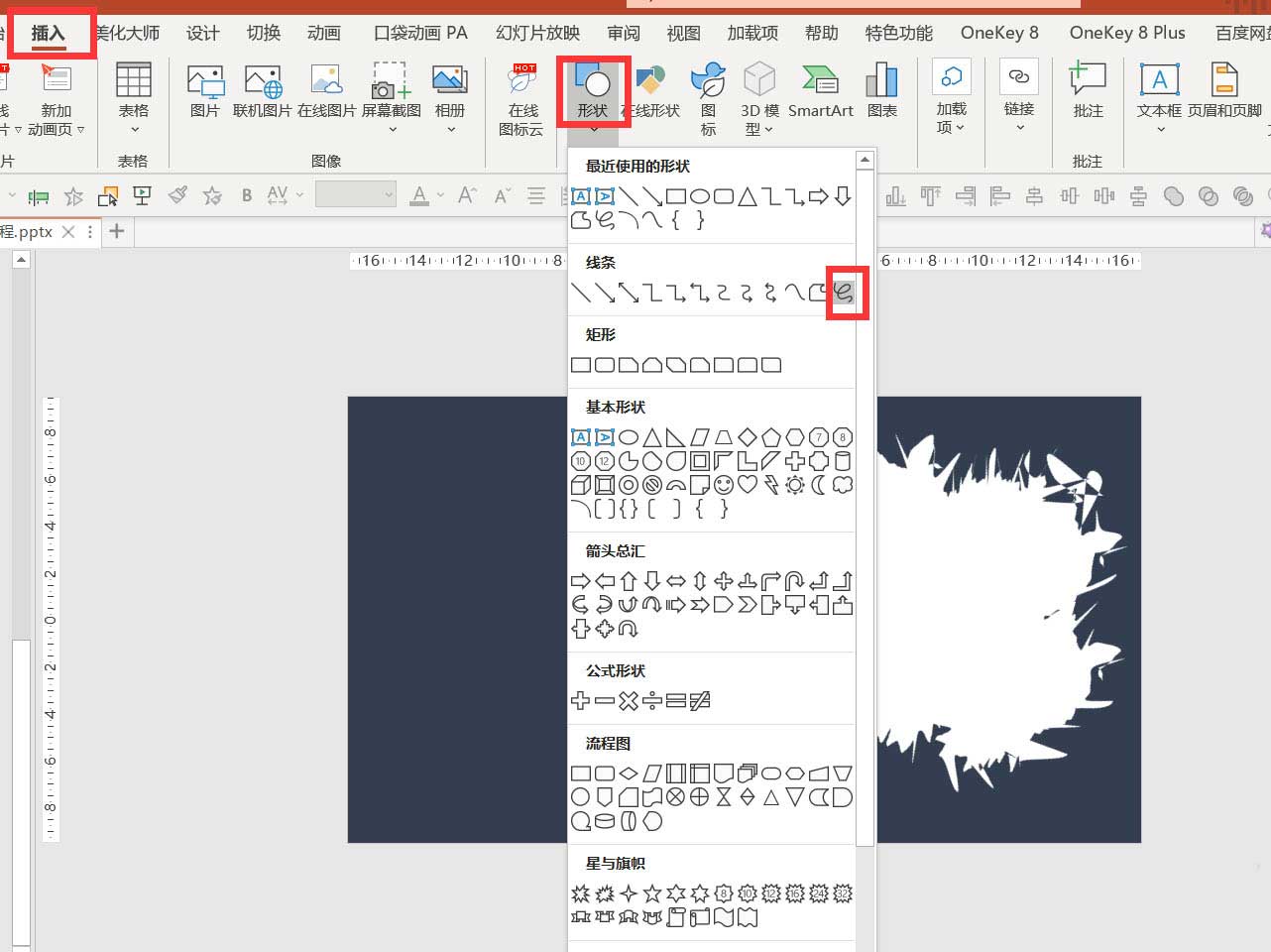
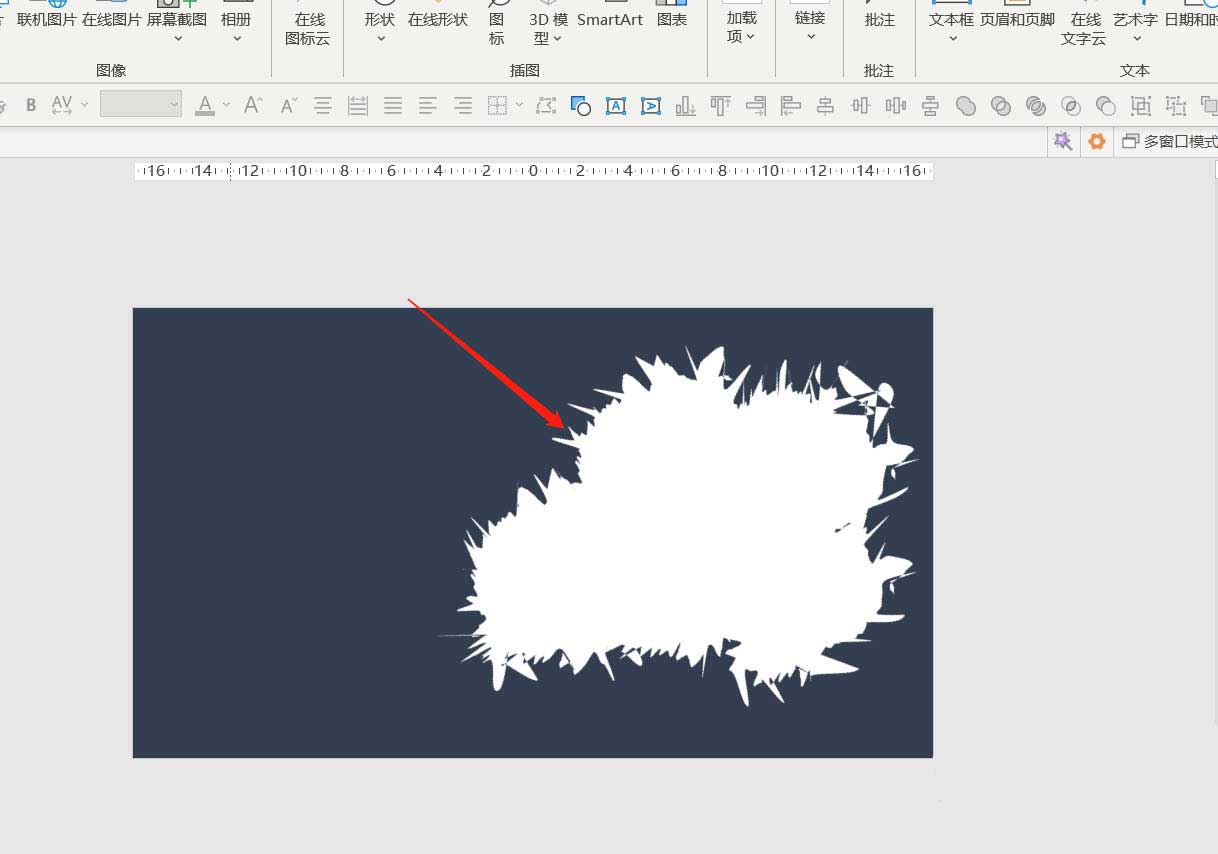
2、【插入】-【图片】,如图3
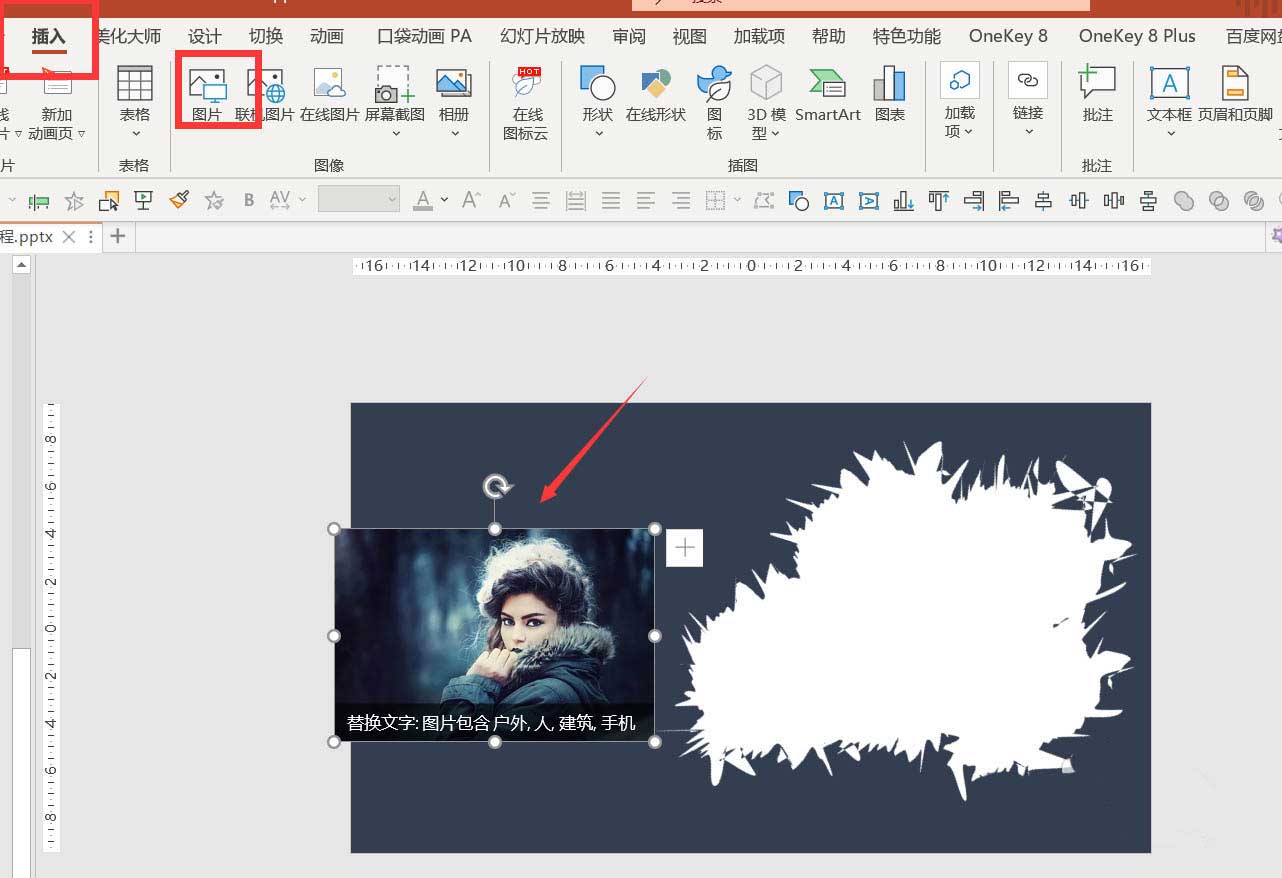
3、按Ctrl+X剪切图片-右键点击曲线图-设置形状格式-图片或纹理填充-剪贴板-勾选将图片平铺为纹理-调整偏移量和对齐方式-将与形状一起选择的勾去掉。如图4
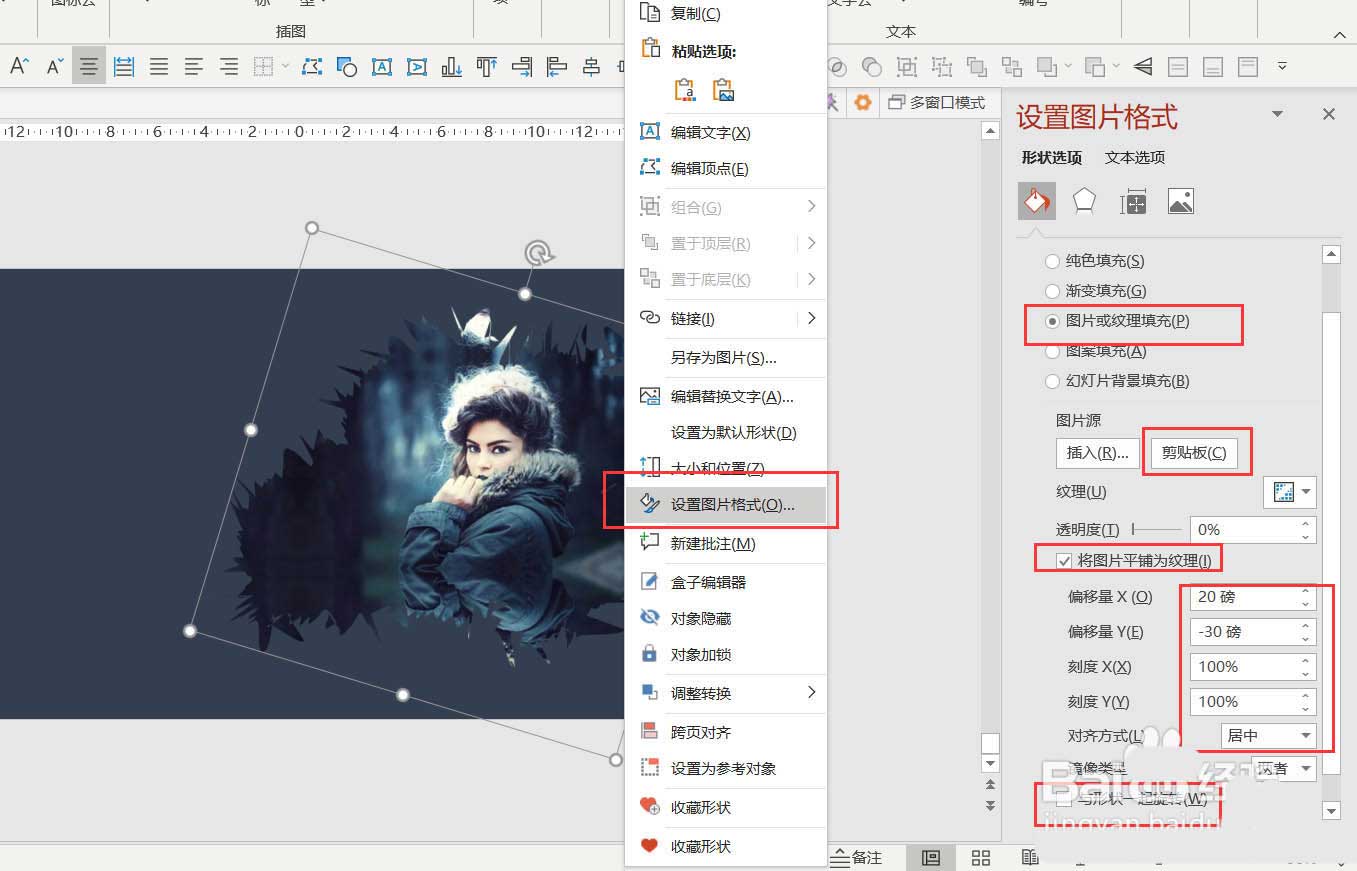
4、点击PPT背景-渐变填充-角度45-左光圈颜色:人物皮肤-右光圈颜色:人物衣服,如图5
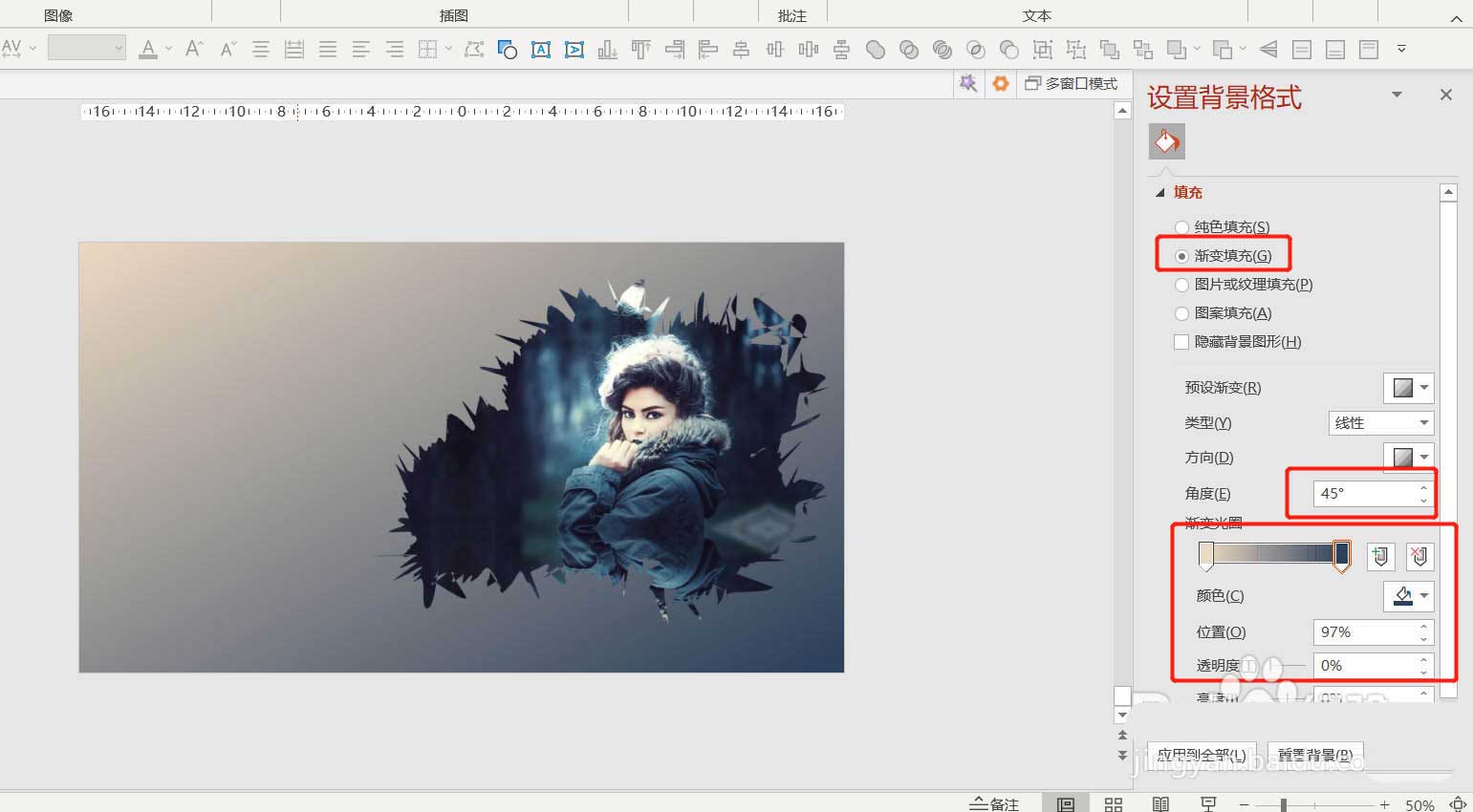
5、插入文本框制作标题,如图6

6、还可以右键图片-编辑顶点-任意拖动顶点改变图形,如图7-8
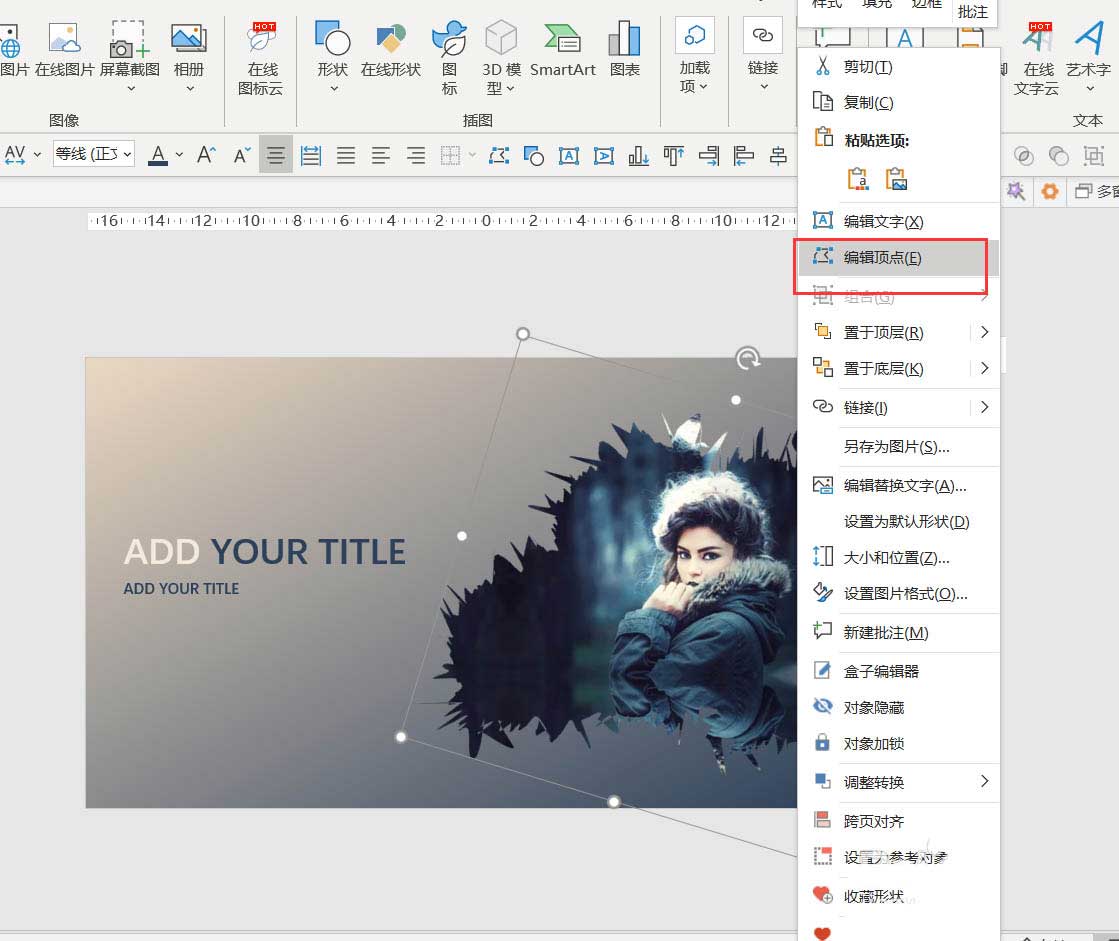
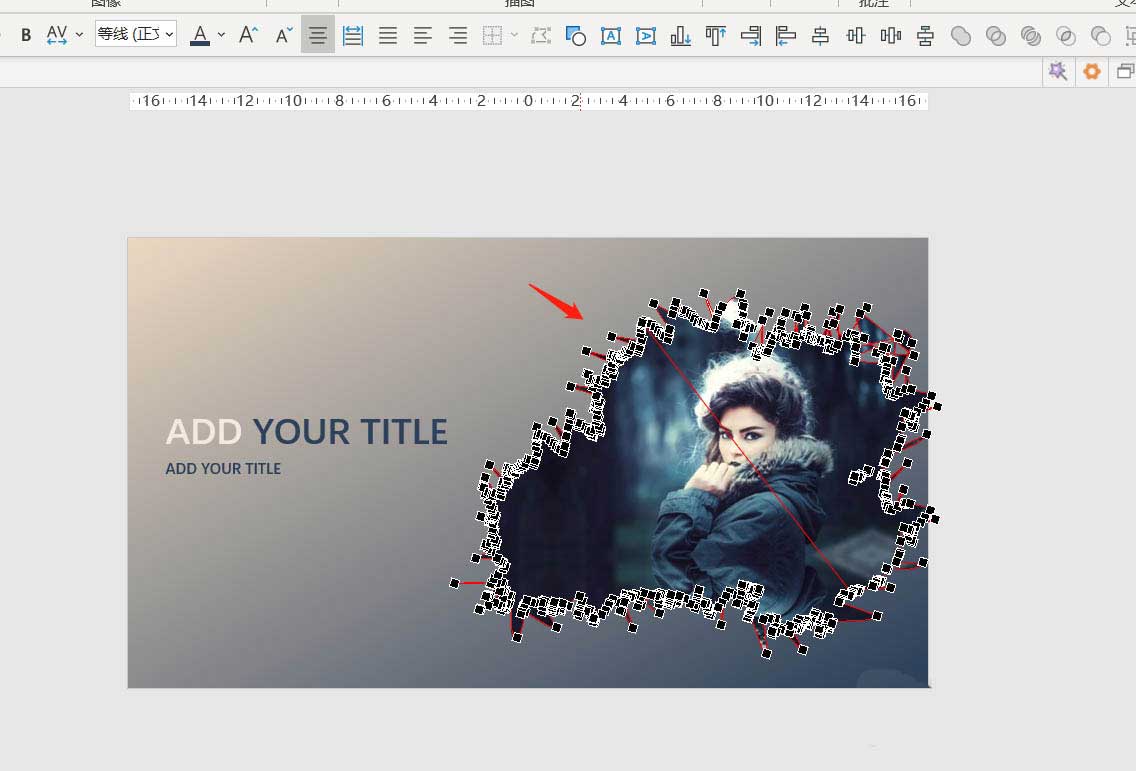
7、最终效果就完成了,如图9

以上就是ppt电影封面的制作过程,希望大家喜欢,请继续关注脚本之家。
相关推荐:
wpsPPT怎么设计创意的镂空字体封面?
wpsppt怎么设计干练且醒目的学生会竞选封面?
wpsPPT怎么设计欧美风的封面图? wps封面的设计方法

热评文章
企业微信分屏老师能看到吗 企业微信切屏老师能看见吗
excel如何批量输入求和公式 excel批量输入求
罗技驱动win7能用吗 罗技鼠标支持win7系统吗
打印机驱动卸载干净教程 打印机驱动怎样卸载干净
显卡驱动更新小技巧,让你的电脑运行更稳定
手机系统声音不起眼,但很重要 手机系统声音有的,但